abaqus中梁截面的应用
来源:网络收集 点击: 时间:2024-05-12目标:使用abaqus/CAE中的梁截面工具建立一个梁部件
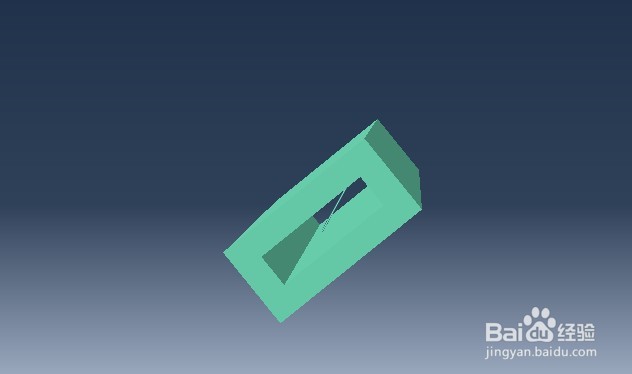 2/13
2/13打开abaqus
点击“开始”打开电脑中的abaqus/CAE软件
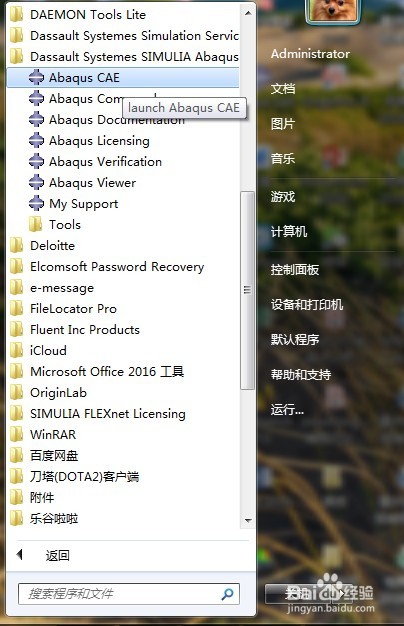 3/13
3/13选择模型数据库
在初始界面弹出的窗口中选择standard/explicit model,进入初始界面
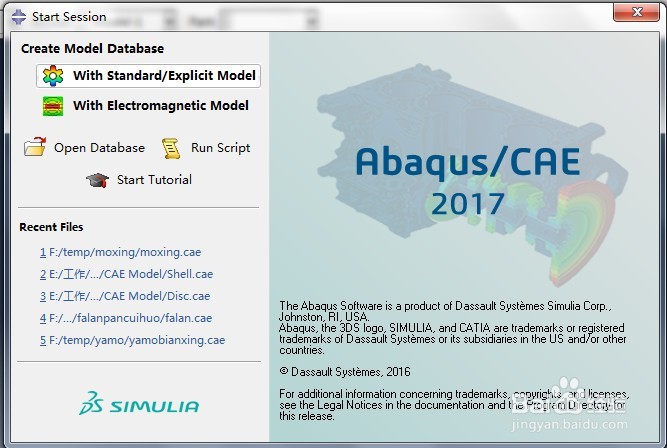 4/13
4/13创建3D的线实体
点击part模块中的creat part工具,在弹出的设置栏中,设置实体参数为3D,wire,planar,点击continue,进入草图界面后,使用线绘制工具,绘制一条简单线条
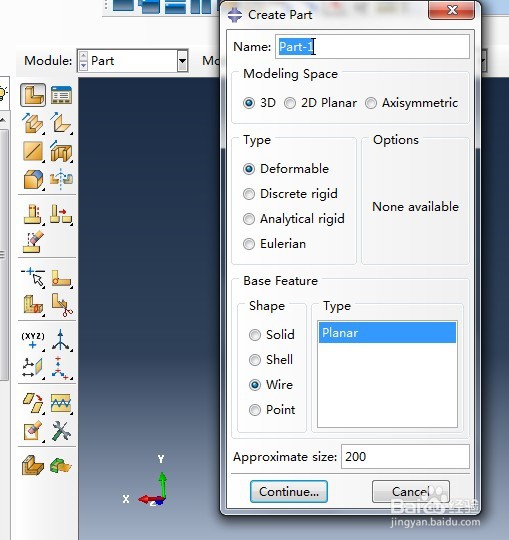 5/13
5/13创建梁截面
进入property模块,点击creat section工具,在弹出的对话框中,选择beam(梁),type项也选择beam(梁),进入梁截面属性编辑
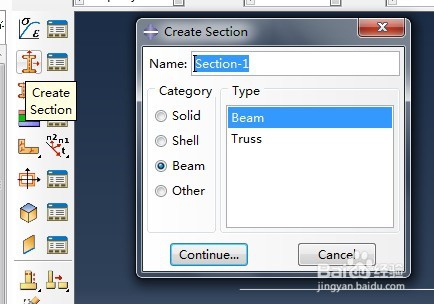 6/13
6/13编辑梁截面参数
在梁截面属性编辑对话框中,点击creat beam profile,进入编辑梁截面的参数,这里选择建立一个四边形带厚度的壳型梁截面(box)
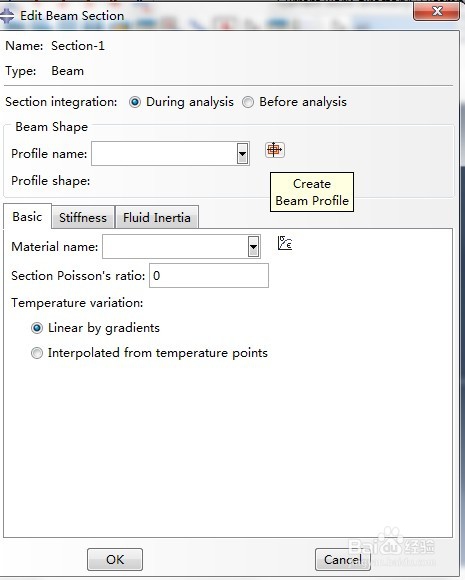
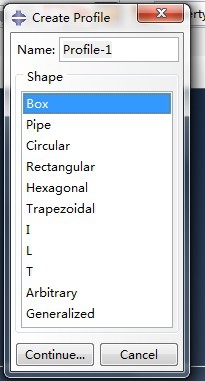 7/13
7/13编辑梁截面参数
在弹出的对话框中,根据图示,编辑好所需要的截面参数,点击ok
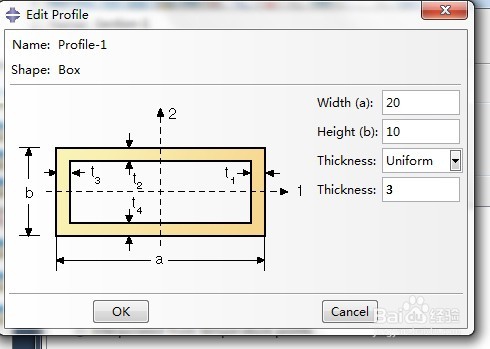 8/13
8/13编辑材料属性
应用梁截面工具时,可以在梁截面属性编辑时赋予其截面的材料属性,点击对话框中creat material,进入材料属性编辑,填入相关材料参数后,点击ok
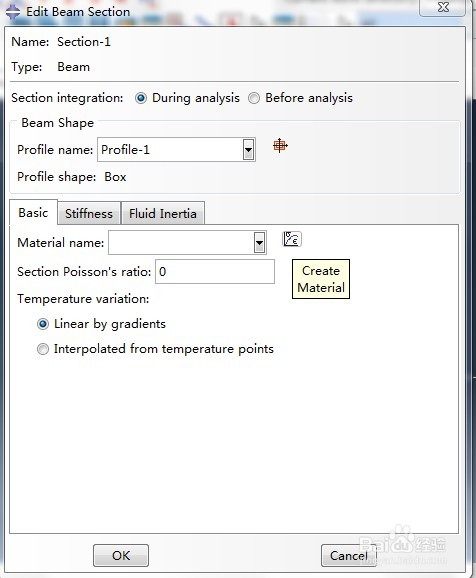
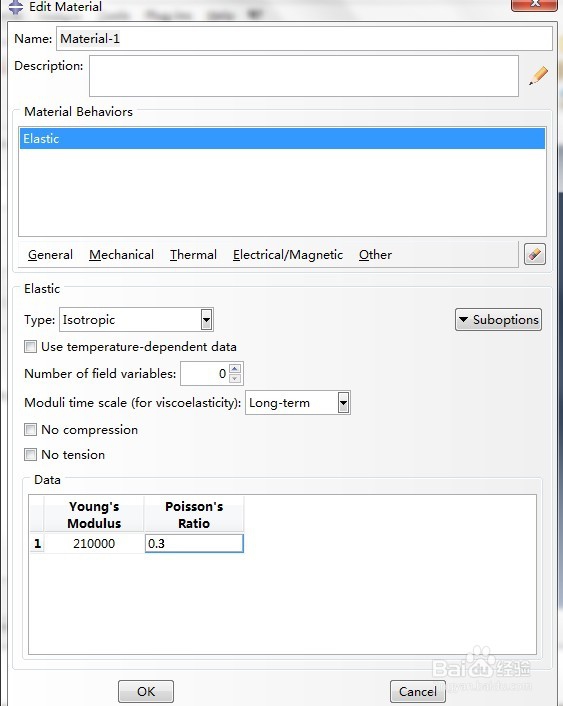 9/13
9/13指派截面
点击assign section,选择整个线条,点击done,在弹出的对话框中,点击ok,完成梁截面的指派,可以看到,指派后,部件变为浅蓝色,说明指派成功,但任然未显现梁的特征
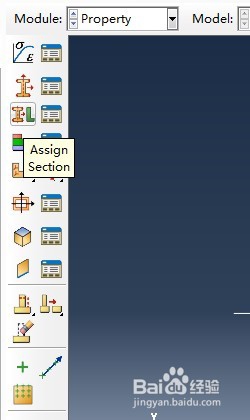
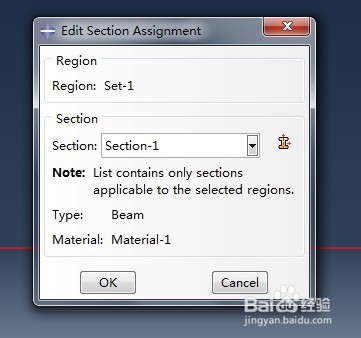
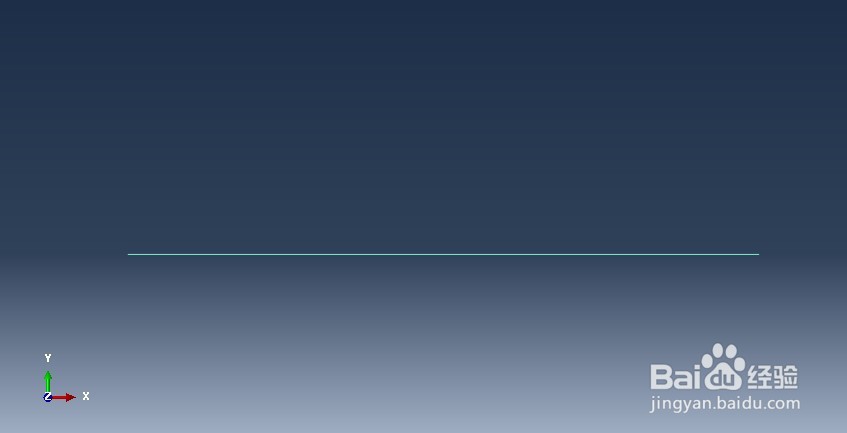 10/13
10/13设置视图选项
为了显示梁截面特效,需要对视图特效进行设置,点击窗口顶部的view,在下拉菜单中点击part display options,进入部件展示设置
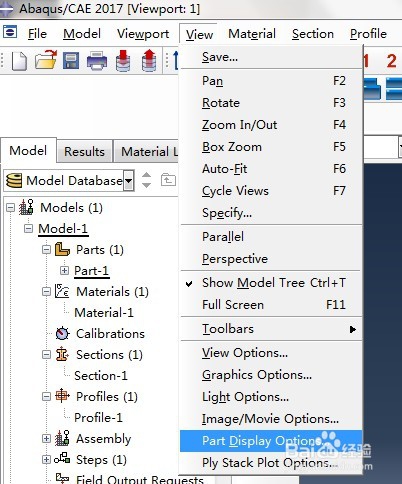 11/13
11/13勾选渲染梁剖面
勾选图示选项,点击ok
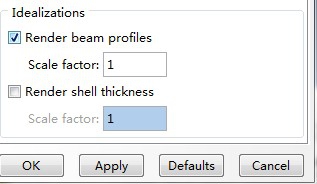 12/13
12/13为梁指定方向
在赋予梁截面与设置视图参数之后,需要指定梁的方向,点击assign beam orientation工具,框选整个部件,点击鼠标中键两次,完成梁方向的赋予
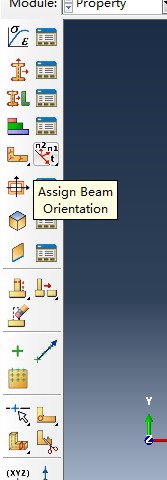
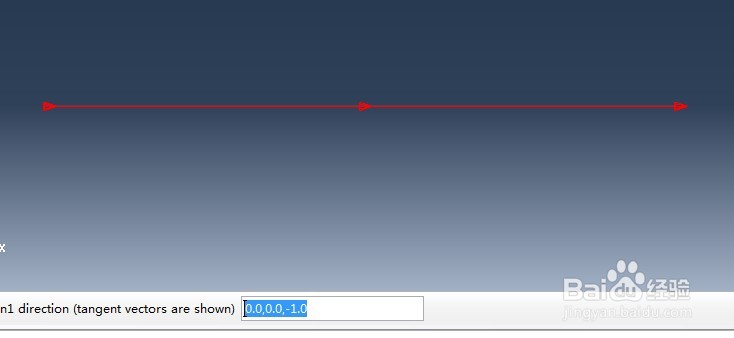
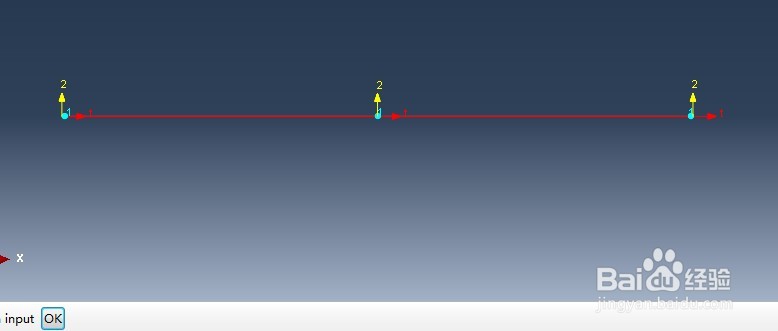 13/13
13/13完成
梁部件完成建立啦
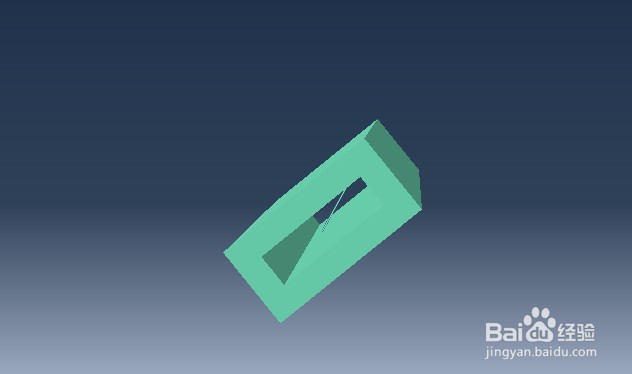 注意事项
注意事项creat part时,一定要建立3D部件
理工学科ABAQUS梁模型版权声明:
1、本文系转载,版权归原作者所有,旨在传递信息,不代表看本站的观点和立场。
2、本站仅提供信息发布平台,不承担相关法律责任。
3、若侵犯您的版权或隐私,请联系本站管理员删除。
4、文章链接:http://www.1haoku.cn/art_742168.html
 订阅
订阅